Menguasai Orientasi Halaman: Panduan Lengkap Mengubah Dokumen ke Landscape di Microsoft Word
Microsoft Word adalah alat yang sangat kuat untuk membuat berbagai jenis dokumen, mulai dari surat sederhana hingga laporan kompleks dan buku. Salah satu fitur fundamental yang sering digunakan adalah kemampuan untuk mengatur orientasi halaman, baik itu Portrait (vertikal) maupun Landscape (horizontal). Meskipun mengubah seluruh dokumen ke mode Landscape terkesan mudah, banyak pengguna menemukan tantangan ketika mereka perlu menggabungkan kedua orientasi dalam satu dokumen, atau ketika menghadapi masalah pemformatan setelah perubahan.
Artikel ini akan memandu Anda secara mendalam tentang segala hal yang perlu Anda ketahui mengenai orientasi Landscape di Word. Kita akan membahas alasan mengapa Anda mungkin membutuhkan orientasi ini, langkah-langkah dasar, teknik lanjutan menggunakan hentian bagian (section breaks), serta tips pemecahan masalah umum. Mari kita mulai!

Pendahuluan: Memahami Orientasi Halaman
Secara default, sebagian besar dokumen Word menggunakan orientasi Portrait, di mana halaman lebih tinggi daripada lebarnya. Namun, ada banyak skenario di mana orientasi Landscape, dengan halaman yang lebih lebar daripada tingginya, menjadi pilihan yang lebih baik atau bahkan mutlak diperlukan.
Bayangkan Anda sedang membuat laporan keuangan yang berisi tabel data dengan banyak kolom, atau menyertakan diagram alir yang luas, grafik besar, atau gambar panorama. Mencoba memuat elemen-elemen ini dalam orientasi Portrait seringkali akan membuat mereka terlihat terlalu kecil, terpotong, atau sulit dibaca. Di sinilah orientasi Landscape hadir sebagai penyelamat, memberikan ruang horizontal yang lebih luas untuk menampilkan konten Anda dengan jelas dan profesional.
Menguasai fitur ini tidak hanya tentang mengklik satu tombol, tetapi juga memahami bagaimana Word mengelola tata letak dokumen di balik layar, terutama melalui penggunaan "hentian bagian" (section breaks). Pemahaman ini adalah kunci untuk menciptakan dokumen yang fleksibel dan terstruktur dengan baik.
Mengapa Menggunakan Orientasi Landscape? (Skenario Umum)
Sebelum kita masuk ke langkah-langkah praktis, mari kita pahami beberapa alasan utama mengapa Anda mungkin perlu mengubah orientasi halaman ke Landscape:
- Tabel Lebar: Ini adalah alasan paling umum. Tabel dengan banyak kolom atau data yang panjang akan terlihat jauh lebih baik dan mudah dibaca dalam orientasi Landscape.
- Grafik dan Diagram Besar: Bagan batang yang kompleks, diagram alir yang rumit, atau grafik yang membutuhkan ruang horizontal lebih banyak dapat ditampilkan dengan optimal dalam mode Landscape.
- Gambar atau Foto Panorama: Untuk menampilkan gambar yang sangat lebar tanpa harus mengecilkannya secara drastis atau memotongnya.
- Desain Poster atau Brosur: Beberapa desain visual mungkin memerlukan tata letak horizontal untuk efek yang lebih menarik atau penempatan konten yang lebih baik.
- Presentasi atau Slide: Meskipun PowerPoint adalah alat utama untuk presentasi, kadang-kadang Anda mungkin ingin menyertakan halaman Landscape dalam dokumen Word yang akan dicetak sebagai handout atau referensi visual.
- Peta atau Denah: Untuk menampilkan detail geografis atau arsitektur yang luas.
Bagian 1: Mengubah Seluruh Dokumen ke Orientasi Landscape
Ini adalah metode paling sederhana dan paling sering digunakan ketika seluruh dokumen Anda perlu berada dalam mode Landscape.
Langkah-langkah:
- Buka Dokumen Word Anda: Pastikan dokumen yang ingin Anda ubah sudah terbuka.
- Pergi ke Tab "Tata Letak" (Layout): Di bilah menu atas Word, cari dan klik tab "Tata Letak" (atau "Page Layout" di versi Word yang lebih lama).
- Temukan Grup "Pengaturan Halaman" (Page Setup): Dalam tab "Tata Letak", Anda akan melihat grup bernama "Pengaturan Halaman".
- Klik "Orientasi" (Orientation): Di dalam grup "Pengaturan Halaman", klik tombol "Orientasi".
- Pilih "Landscape": Dari menu drop-down yang muncul, pilih opsi "Landscape".
Seketika, seluruh halaman dalam dokumen Anda akan berubah menjadi orientasi horizontal. Ini adalah cara yang cepat dan mudah jika semua konten Anda cocok dengan tata letak Landscape.
Bagian 2: Kunci Utama – Mengubah Hanya Sebagian Dokumen ke Orientasi Landscape dengan Hentian Bagian (Section Breaks)
Ini adalah teknik yang lebih canggih namun sangat penting jika Anda ingin memiliki halaman Portrait dan Landscape dalam satu dokumen yang sama. Kuncinya terletak pada penggunaan "Hentian Bagian" (Section Breaks).
Apa itu Hentian Bagian (Section Break)?
Hentian Bagian adalah penanda tak terlihat yang membagi dokumen Anda menjadi beberapa bagian. Setiap bagian dapat memiliki pengaturan format halaman yang berbeda, termasuk orientasi, margin, header dan footer, serta nomor halaman. Tanpa hentian bagian, Anda hanya dapat menerapkan satu set pengaturan halaman ke seluruh dokumen.
Jenis Hentian Bagian yang Paling Relevan:
- Berikutnya (Next Page): Memulai bagian baru di halaman berikutnya. Ini adalah jenis hentian bagian yang paling sering digunakan untuk mengubah orientasi.
- Berlanjut (Continuous): Memulai bagian baru pada halaman yang sama. Berguna jika Anda ingin mengubah format di tengah halaman (misalnya, kolom teks yang berbeda).
Langkah-langkah untuk Mengubah Hanya Satu Halaman (atau Beberapa Halaman) ke Landscape:
Misalkan Anda memiliki dokumen Portrait dan ingin halaman 5 menjadi Landscape.
-
Tempatkan Kursor Anda:
- Gulir ke halaman sebelum halaman yang ingin Anda ubah ke Landscape. Tempatkan kursor Anda di bagian paling akhir teks atau objek di halaman tersebut. Ini akan menjadi akhir bagian Portrait pertama.
- Contoh: Jika Anda ingin halaman 5 menjadi Landscape, tempatkan kursor di akhir halaman 4.
-
Sisipkan Hentian Bagian "Berikutnya" (Next Page):
- Pergi ke tab "Tata Letak" (Layout).
- Di grup "Pengaturan Halaman", klik "Hentian" (Breaks).
- Di bawah bagian "Hentian Bagian" (Section Breaks), pilih "Berikutnya" (Next Page).
- Ini akan membuat halaman baru (halaman 5) dan memulai bagian baru.
-
Pindah ke Halaman yang Akan Diubah:
- Sekarang, pindahkan kursor Anda ke bagian paling akhir konten pada halaman yang ingin Anda jadikan Landscape (misalnya, akhir halaman 5). Ini akan menjadi akhir bagian Landscape.
-
Sisipkan Hentian Bagian "Berikutnya" (Next Page) Lagi:
- Ulangi langkah 2: Pergi ke tab "Tata Letak" > "Hentian" > "Berikutnya".
- Ini akan membuat halaman baru (halaman 6) dan memulai bagian baru lagi, yang akan kembali ke Portrait.
Setelah langkah 1-4, dokumen Anda sekarang memiliki tiga bagian:
- Bagian 1: Halaman 1-4 (Portrait)
- Bagian 2: Halaman 5 (yang akan menjadi Landscape)
- Bagian 3: Halaman 6 dan seterusnya (yang akan kembali ke Portrait)
-
Ubah Orientasi untuk Bagian Tengah (Bagian 2):
- Tempatkan kursor Anda di mana saja di dalam halaman yang ingin Anda jadikan Landscape (dalam contoh kita, di halaman 5).
- Pergi ke tab "Tata Letak" (Layout).
- Klik "Orientasi" (Orientation) dan pilih "Landscape".
Anda akan melihat bahwa hanya halaman di bagian tersebut yang berubah menjadi Landscape, sementara halaman di bagian lain tetap Portrait.
Tips: Untuk melihat hentian bagian, klik tombol "Tampilkan/Sembunyikan ¶" (Show/Hide ¶) di tab "Beranda" (Home), yang akan menampilkan semua tanda pemformatan tersembunyi.
Bagian 3: Penyesuaian Lanjutan Setelah Mengubah Orientasi
Mengubah orientasi seringkali memerlukan penyesuaian lain agar dokumen Anda tetap terlihat rapi dan konsisten.
A. Margin (Batas Tepi)
Saat Anda mengubah orientasi, margin default mungkin tidak lagi optimal. Lebar margin horizontal mungkin terlalu besar atau terlalu kecil untuk orientasi Landscape.
- Cara Menyesuaikan:
- Tempatkan kursor di bagian yang ingin Anda sesuaikan marginnya.
- Pergi ke tab "Tata Letak" (Layout).
- Klik "Margin" dan pilih opsi prasetel, atau klik "Margin Kustom…" (Custom Margins…) untuk mengatur nilai atas, bawah, kiri, dan kanan secara manual.
- Pastikan di bagian bawah dialog "Pengaturan Halaman" (Page Setup), pada opsi "Terapkan ke" (Apply to), Anda memilih "Bagian Ini" (This Section).
B. Header & Footer (Kepala & Kaki Halaman)
Secara default, header dan footer "terhubung ke sebelumnya" (Link to Previous), artinya mereka akan sama di setiap bagian. Jika Anda ingin header/footer yang berbeda untuk bagian Landscape Anda (misalnya, tidak menampilkan nomor halaman, atau menampilkan judul yang berbeda), Anda harus memutus tautan ini.
- Cara Memutus Tautan dan Mengedit:
- Klik dua kali di area header atau footer pada halaman Landscape (Bagian 2). Ini akan membuka tab "Desain Header & Footer" (Header & Footer Tools – Design).
- Di grup "Navigasi" (Navigation), cari dan klik tombol "Tautkan ke Sebelumnya" (Link to Previous) untuk menonaktifkannya (tombol akan terlihat tidak aktif).
- Ulangi langkah ini untuk header/footer di Bagian 3 jika Anda ingin mereka berbeda dari Bagian 2.
- Sekarang Anda dapat mengedit header/footer di Bagian 2 secara independen tanpa memengaruhi Bagian 1 atau Bagian 3.
C. Nomor Halaman
Ketika Anda menggunakan hentian bagian, penomoran halaman bisa menjadi sedikit rumit. Word mungkin memulai ulang penomoran di setiap bagian baru.
- Cara Melanjutkan Penomoran:
- Klik dua kali di area footer (tempat nomor halaman biasanya berada) pada halaman pertama Bagian 2 (halaman Landscape Anda).
- Pergi ke tab "Desain Header & Footer" (Header & Footer Tools – Design).
- Di grup "Header & Footer", klik "Nomor Halaman" (Page Number), lalu pilih "Format Nomor Halaman…" (Format Page Numbers…).
- Di jendela "Format Nomor Halaman", di bagian "Penomoran Halaman" (Page numbering), pilih "Lanjutkan dari bagian sebelumnya" (Continue from previous section).
- Klik "OK".
- Ulangi proses ini untuk Bagian 3 jika diperlukan.
D. Mengatasi Konten yang Terpotong
Jika konten Anda masih terlihat terpotong di mode Landscape, periksa hal-hal berikut:
- Ukuran Gambar/Objek: Sesuaikan ukuran gambar, grafik, atau tabel agar pas dengan lebar halaman Landscape.
- Pembungkus Teks (Text Wrapping): Pastikan opsi pembungkus teks untuk objek Anda diatur dengan benar (misalnya, "Sejajar dengan Teks" atau "Persegi") agar tidak tumpang tindih dengan teks.
- Lebar Kolom Tabel: Sesuaikan lebar kolom tabel agar pas dengan halaman. Anda dapat memilih tabel, lalu di tab "Tata Letak Tabel" (Table Tools – Layout), gunakan opsi "Pas Otomatis" (AutoFit) atau sesuaikan lebar kolom secara manual.
Bagian 4: Tips Tambahan & Pemecahan Masalah
1. Mengembalikan Orientasi ke Portrait:
Jika Anda ingin mengembalikan halaman Landscape ke Portrait, cukup ikuti langkah-langkah di Bagian 1 atau Bagian 2, tetapi pilih "Portrait" pada langkah terakhir. Pastikan kursor Anda berada di bagian yang benar jika Anda menggunakan hentian bagian.
2. Menggunakan Dialog Pengaturan Halaman (Page Setup Dialog Box):
Untuk kontrol yang lebih detail, klik panah kecil di sudut kanan bawah grup "Pengaturan Halaman" (Page Setup) di tab "Tata Letak". Ini akan membuka dialog "Pengaturan Halaman" yang lengkap, di mana Anda dapat mengatur orientasi, margin, ukuran kertas, tata letak, dan yang paling penting, memilih opsi "Terapkan ke" (Apply to) untuk:
- Seluruh dokumen (Whole document)
- Bagian ini (This section)
- Dari titik ini ke depan (This point forward)
- Bagian yang dipilih (Selected sections)
3. Pratinjau Cetak (Print Preview):
Selalu gunakan pratinjau cetak (File > Cetak atau Ctrl+P) untuk melihat bagaimana dokumen Anda akan terlihat saat dicetak. Ini adalah cara terbaik untuk mendeteksi masalah pemformatan atau konten yang terpotong sebelum Anda mencetak banyak salinan.
4. Memahami Tanda Pemformatan (Show/Hide ¶):
Mengaktifkan tombol "Tampilkan/Sembunyikan ¶" di tab "Beranda" sangat membantu dalam memecahkan masalah pemformatan. Anda dapat melihat dengan jelas di mana hentian bagian, hentian halaman, dan karakter tersembunyi lainnya berada, yang seringkali menjadi penyebab masalah tata letak yang tidak terduga.
5. Hentian Bagian yang Tidak Terduga:
Jika dokumen Anda tiba-tiba memiliki orientasi yang aneh di tengah halaman, kemungkinan ada hentian bagian "Berlanjut" (Continuous) yang tidak sengaja ditambahkan. Gunakan tombol "Tampilkan/Sembunyikan ¶" untuk menemukannya dan menghapusnya.
6. Konsistensi Gaya:
Meskipun orientasi berubah, pastikan gaya teks, font, dan warna tetap konsisten di seluruh dokumen Anda untuk menjaga tampilan profesional.
Kesimpulan
Mengubah orientasi halaman di Microsoft Word dari Portrait ke Landscape, baik untuk seluruh dokumen maupun hanya sebagian, adalah keterampilan dasar yang sangat berharga. Dengan memahami peran krusial "hentian bagian" (section breaks), Anda dapat memiliki kontrol penuh atas tata letak dokumen Anda, memungkinkan Anda untuk menyajikan berbagai jenis konten – dari tabel lebar hingga grafik kompleks – dengan cara yang paling efektif dan mudah dibaca.
Jangan takut untuk bereksperimen dengan hentian bagian dan pengaturan halaman. Dengan sedikit latihan, Anda akan mampu membuat dokumen Word yang terstruktur dengan sempurna, memadukan berbagai orientasi halaman untuk kebutuhan presentasi atau cetak yang paling menuntut sekalipun. Kuasai fitur ini, dan Anda akan selangkah lebih maju dalam memanfaatkan potensi penuh Microsoft Word.





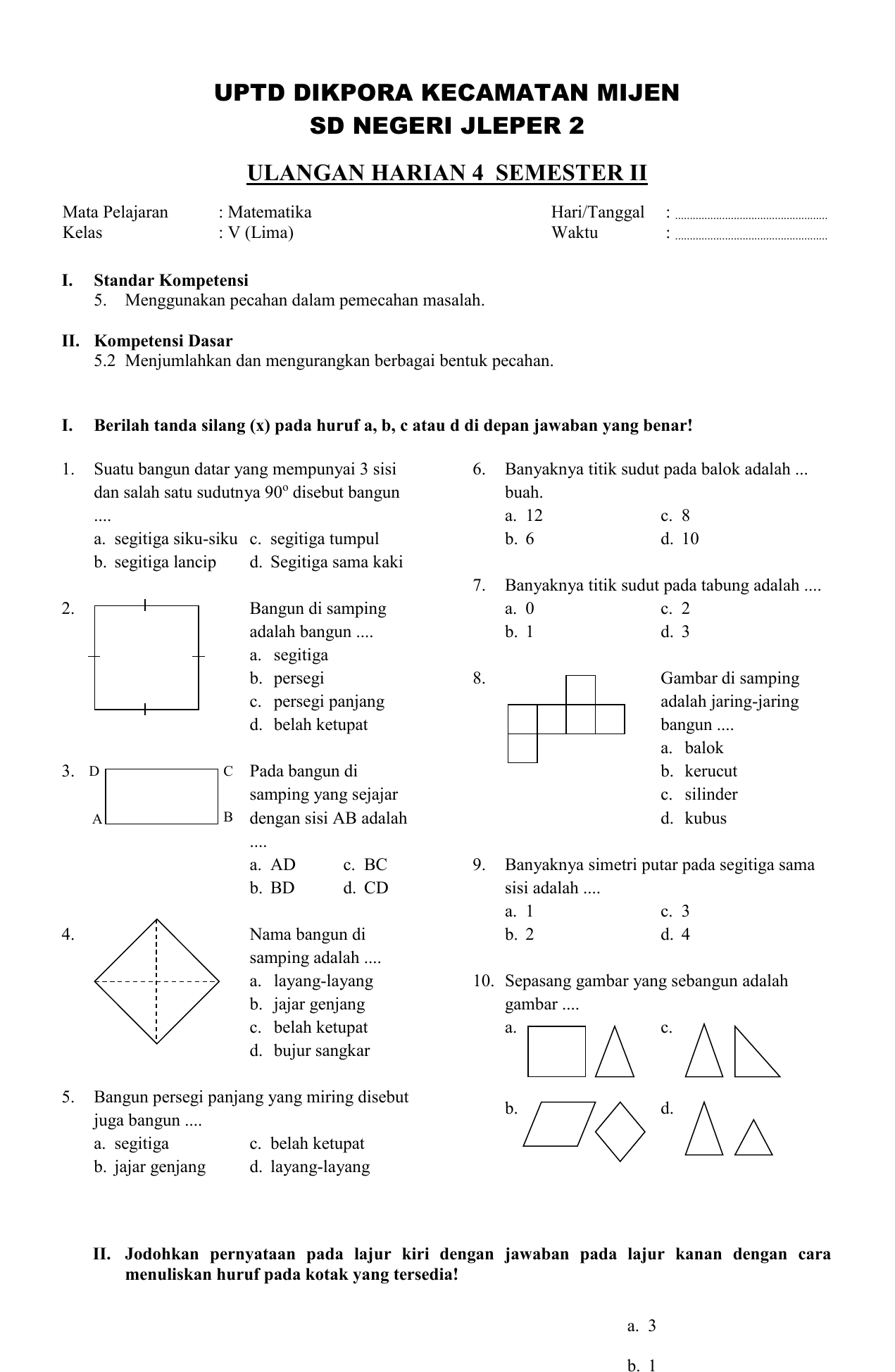
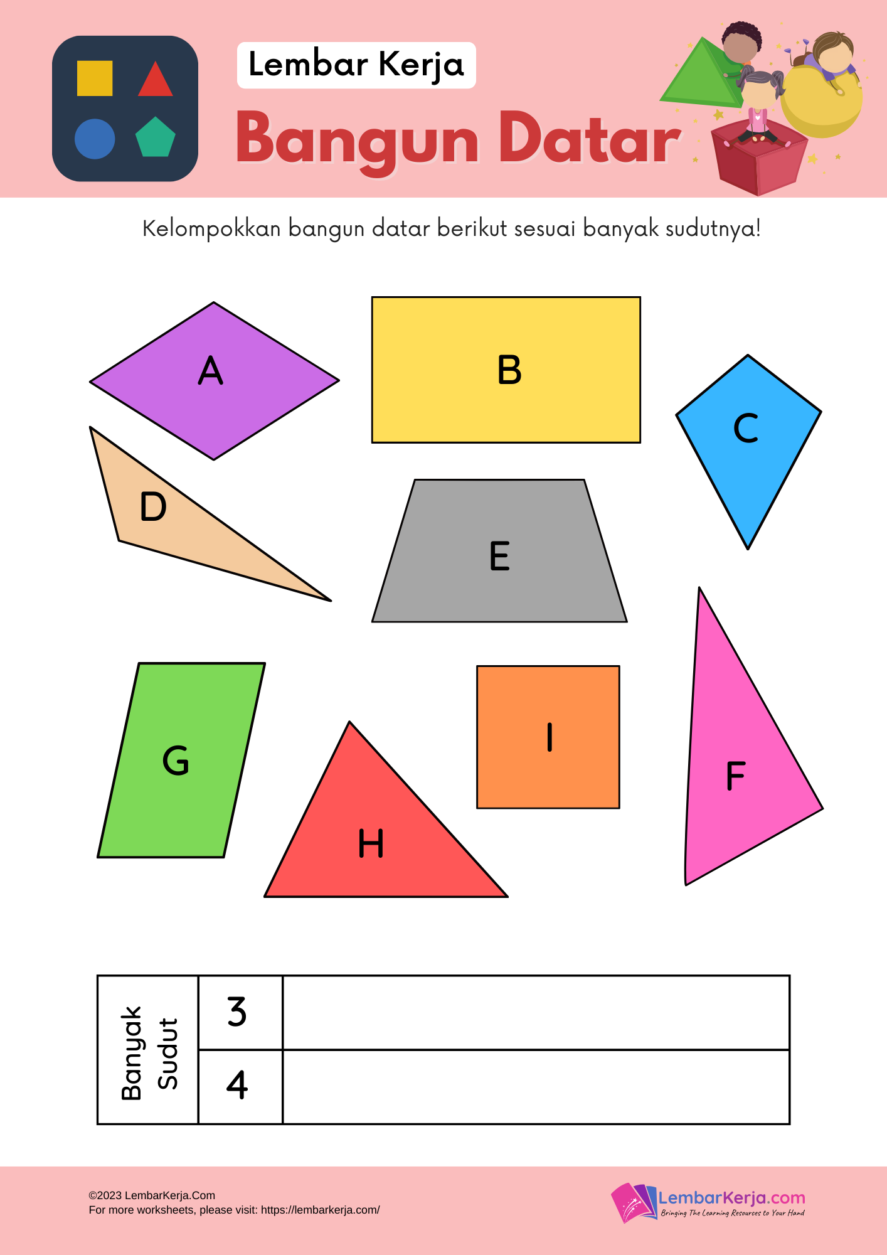
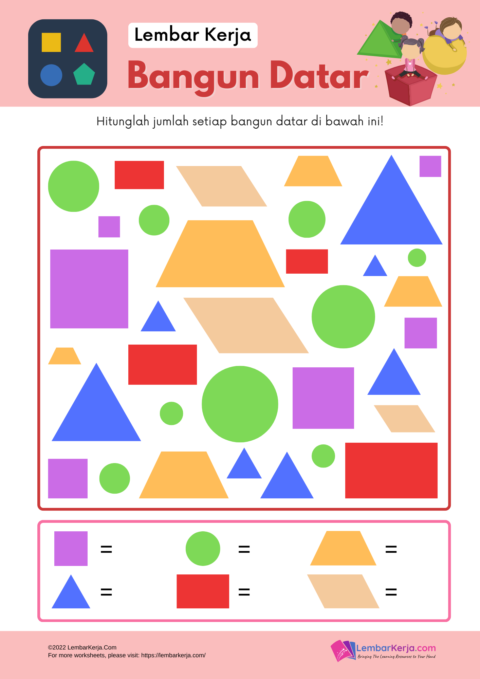
Tinggalkan Balasan